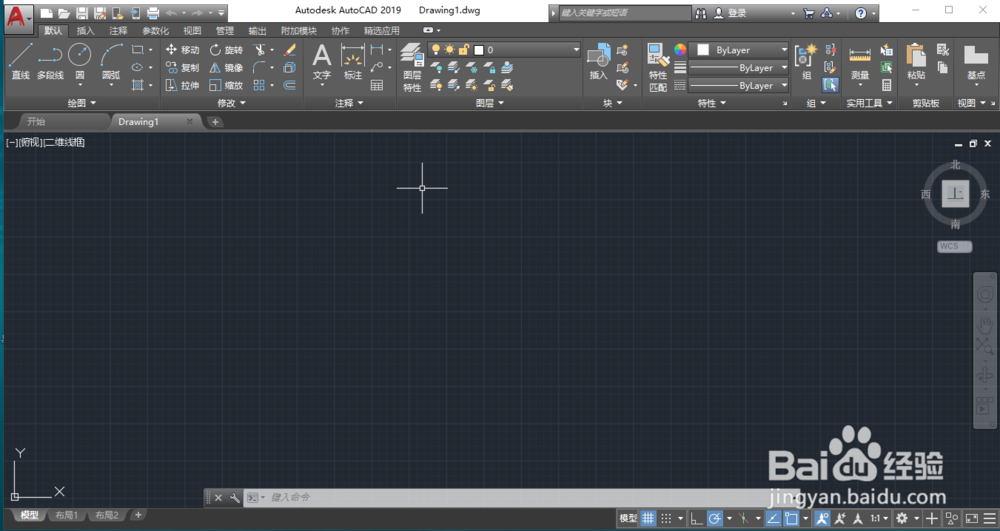1、点击安装包,鼠标右击,选择解压。
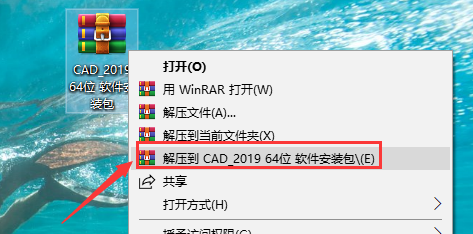
2、双击打开“CAD_2019_64bit”。
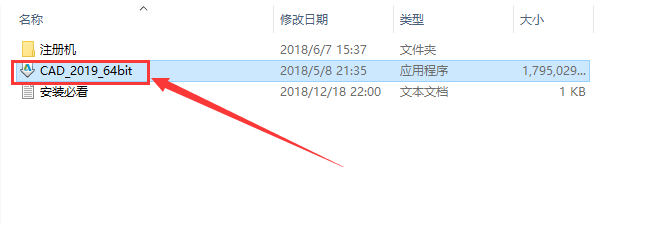
3、在F盘或其它盘新建一个“CAD”文件夹,点击“更改”,找到创建的“CAD”文件夹,然后点击“确定”。

4、点击“安装”。
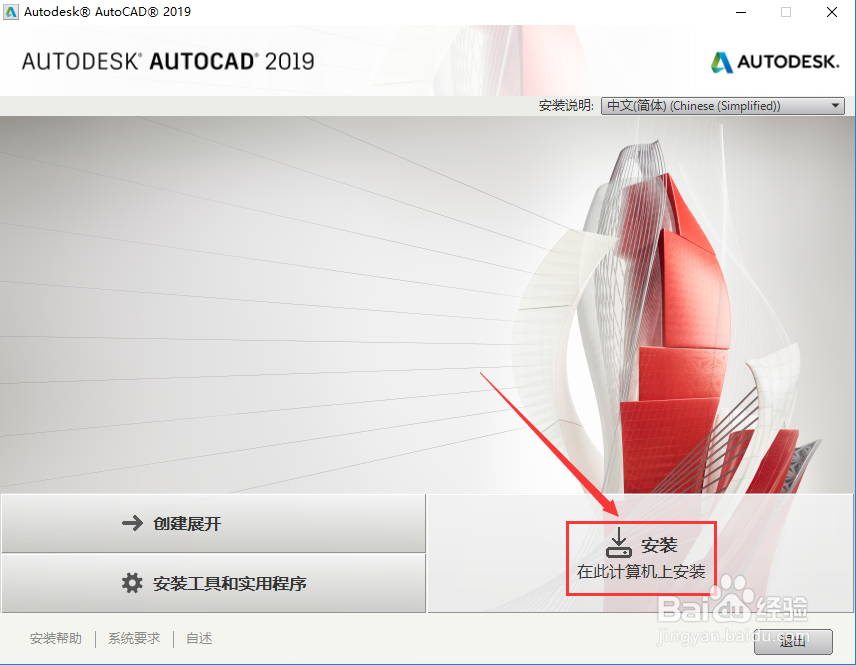
5、点击“我接受”,再点击“下一步”。
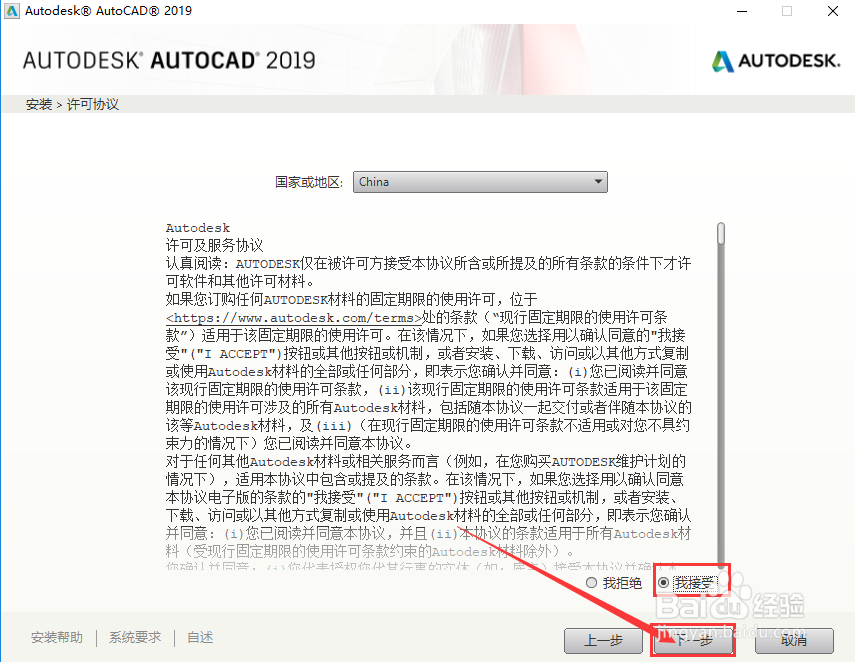
6、在F盘或其它盘(非C盘)新建一个“CAD2019”文件夹,点击“浏览”,创建的文件芾卤伲鹤夹“CAD2019”,点击“安装”。
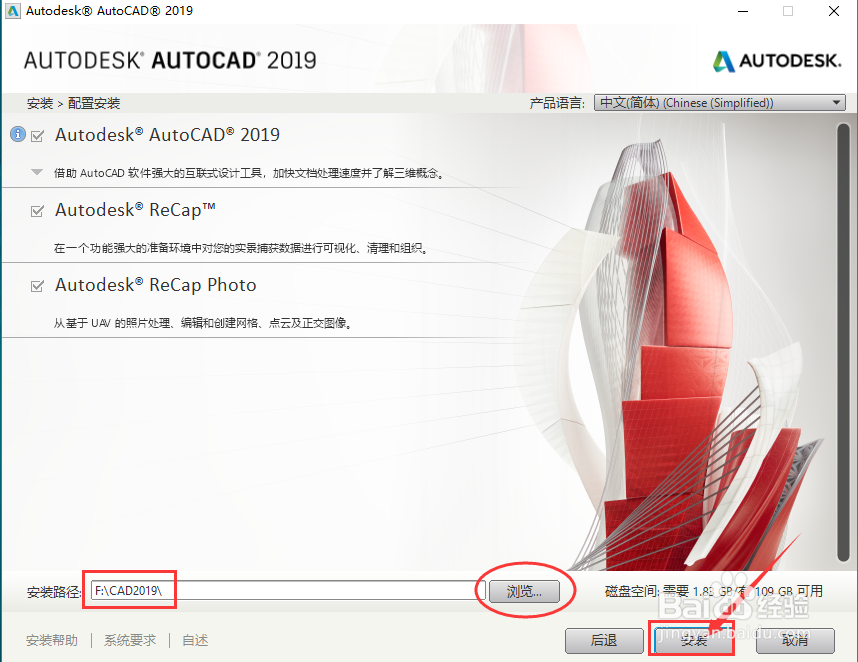
7、正在安装软件。
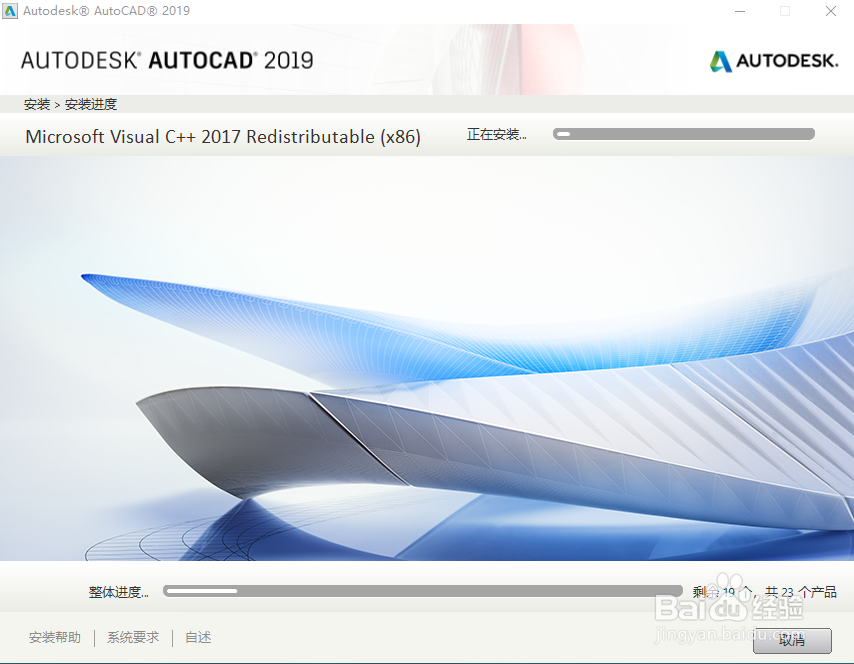
8、点击“完成”。
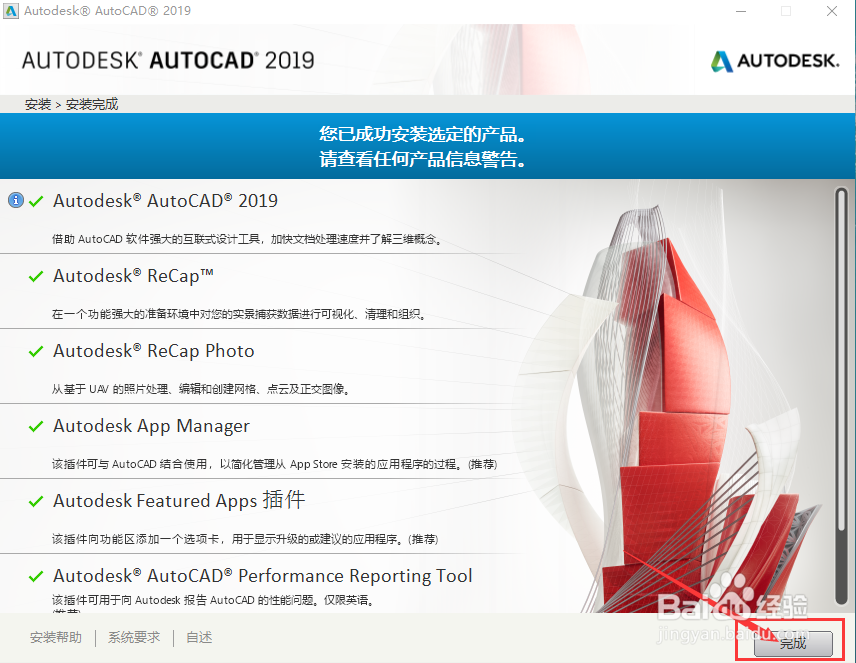
9、双击打开“AutoCAD2019”软件,然后点击“确定”。
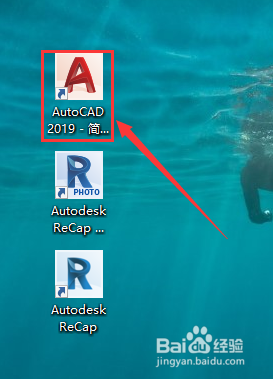
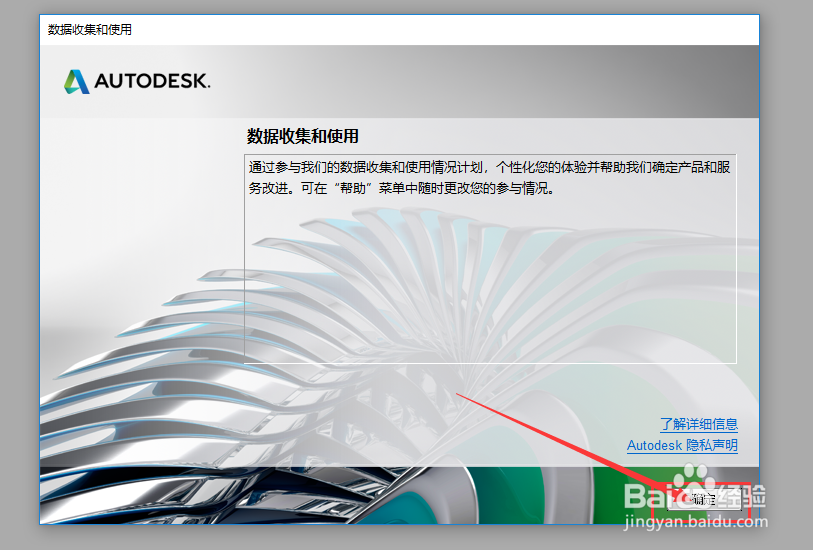
10、点击“输入序列号”。

11、点击“我同意”,再点击“激活”。
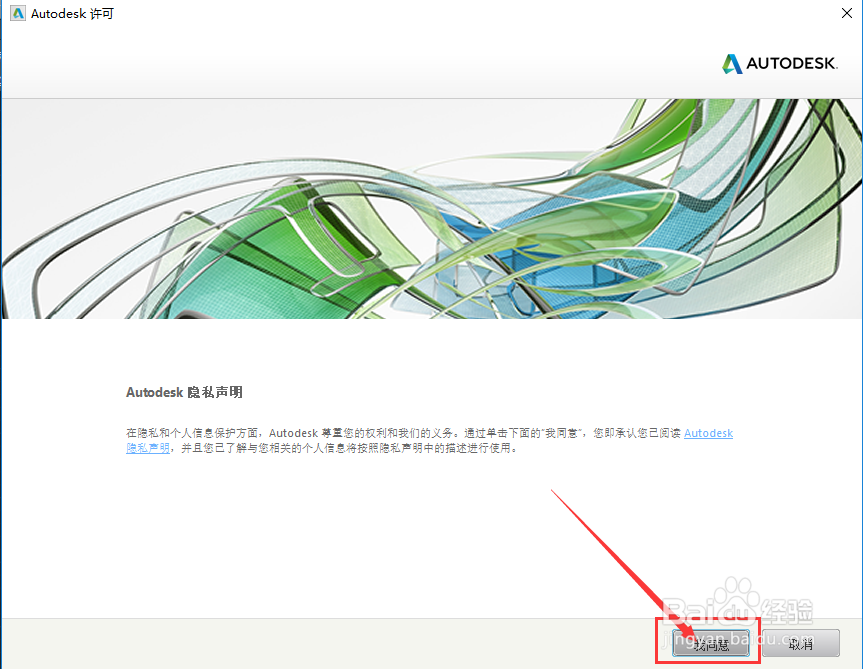
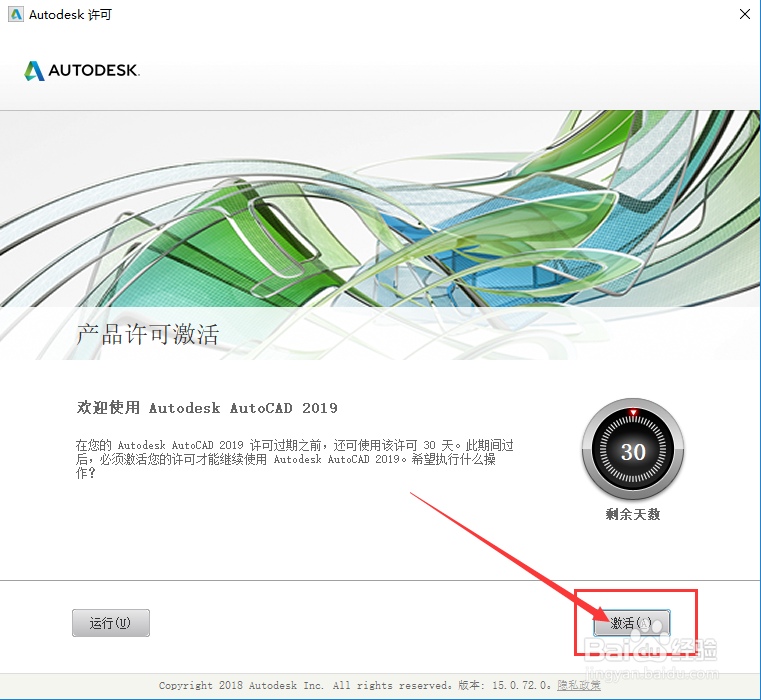
12、输入序列号:“666-69696969”,产品密钥:“001K1”,再点击“下一步”。
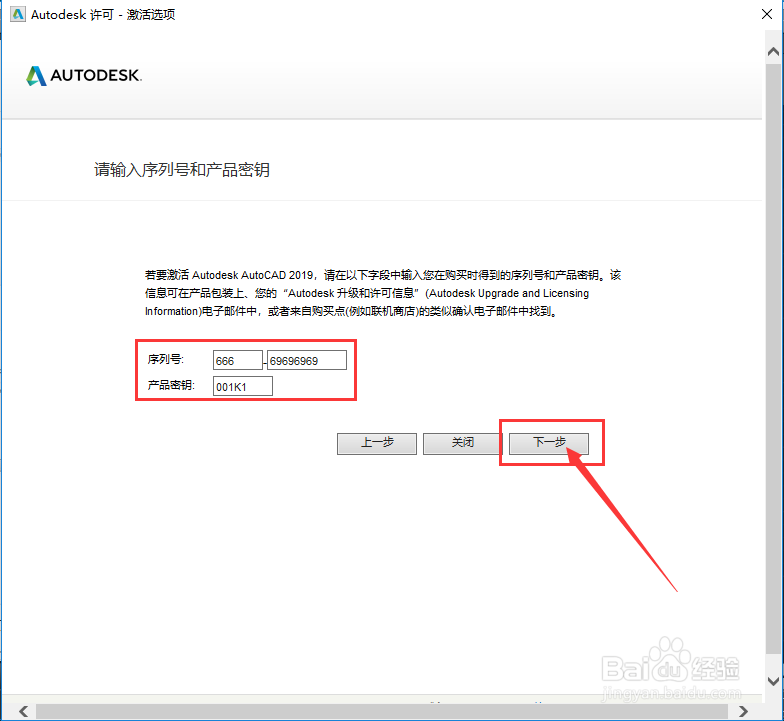
13、选择“我具有Autodesk提供的激活码”。
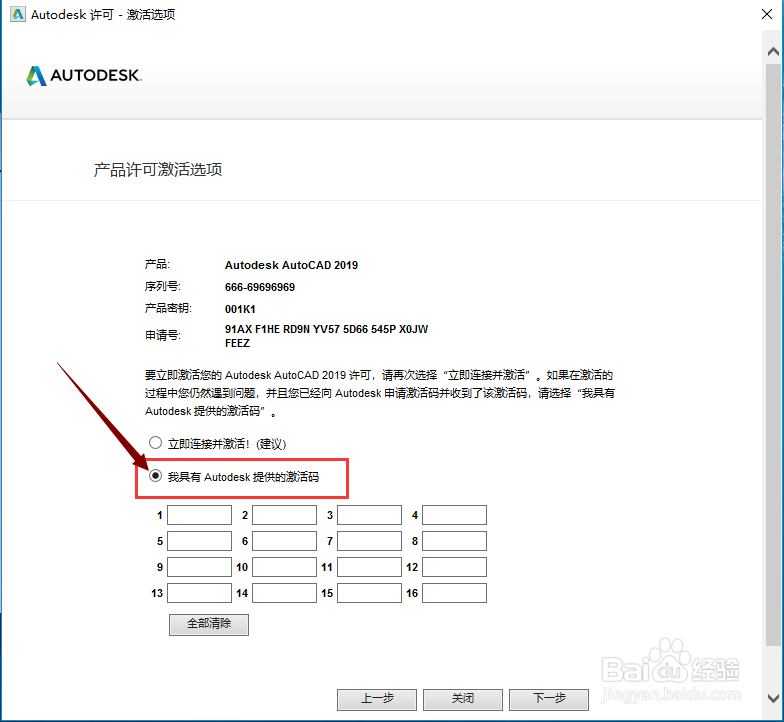
14、打开“注册机”文件夹,鼠标右击“xf-adsk2019”,选择“以管理员身份运行”。
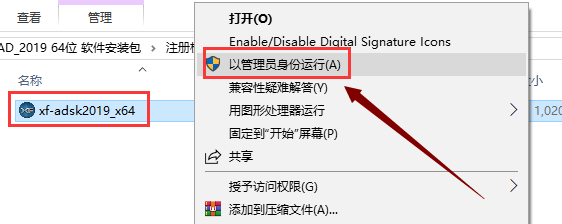
15、复制申请号粘贴到Request框中,接着先点击Patch,再点击Generate,再复制Activeation中生成的激活码,粘贴到“我具有Autodesk提供的激活码”下方的方框中,最后点击“下一步”。

16、激活成功,点击“完成”。
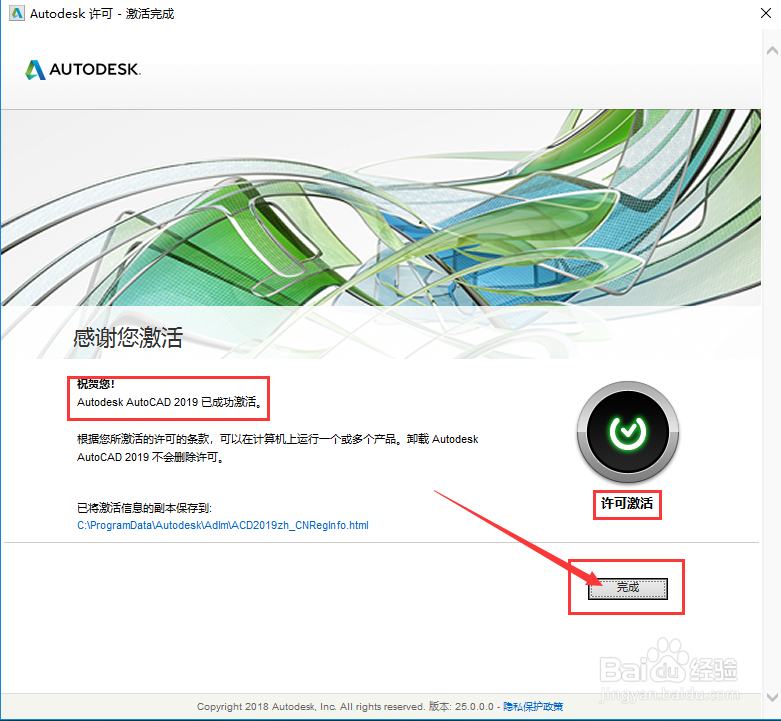
17、CAD2019安装完成。